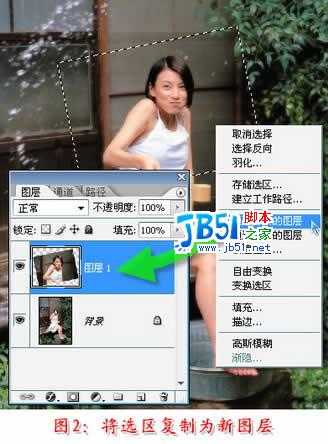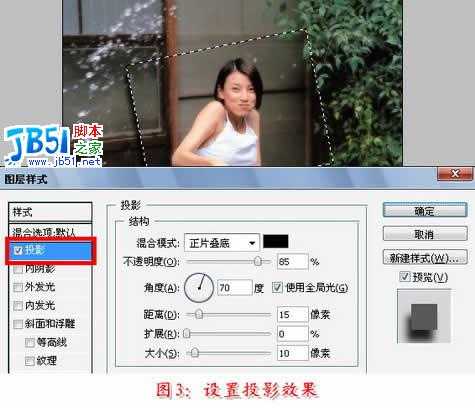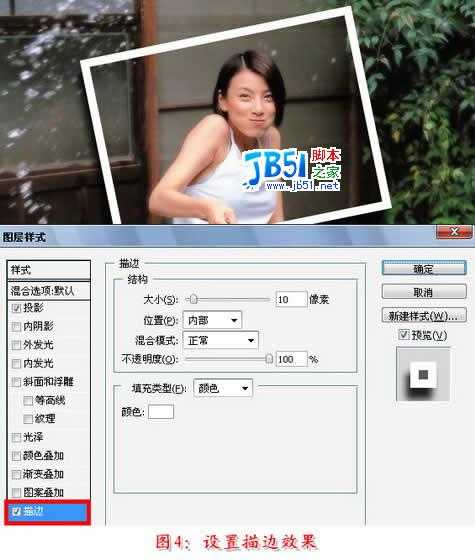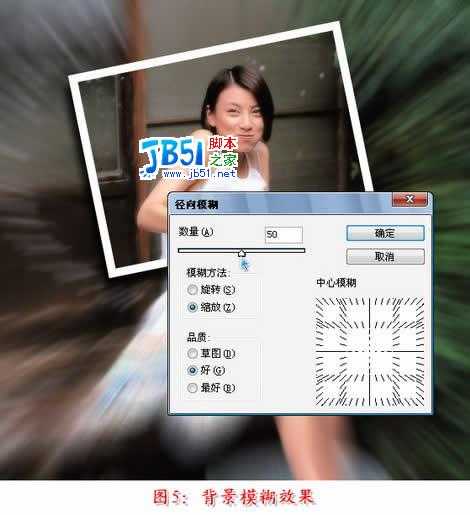Step 01:
打开要创建焦点效果的图片(zz.jpg),使用“矩形选框”工具在图片中需要做照片焦点的区域绘制一个选区;从“选择”菜单中执行“变换选区”命令,在选框外拖动鼠标以旋转选区,旋转到适合角度双击鼠标左键或按回车键确认,(如图1)所示。
Step 02:
在选区内点右键,弹出菜单中选择“通过拷贝的图层”,可将选区复制为一个新的“图层1”。(如图2)
Step 03:
双击图层面板中“图层1”的缩略图,调出“图层样式”对话框,选择左侧样式列表中的“阴影”选项,将“角度”设为70度,“距离”设为15像素,“大小”设为10像素。这里有个小技巧,在画面中点按鼠标并拖移可直接调整阴影的位置(距离角度等)。(如图3)
Step 04:
继续选择图层样式列表中的“描边”选项,将“大小”设为10像素,“位置”为内部,“颜色”为白色,这样就在图层周围添加了一个10像素的白色边框,效果(如图4)所示。
效果一:
在图层面板中选中“背景层”,选择菜单“滤镜”/“模糊”/“径向模糊”,在滤镜对话框中设置“数量”为50,“模糊方法”选择“缩放”,这样可使背景产生一种收缩模糊的效果,而将焦点集中在我们建立的快照区域,效果(如图5)所示。
效果二:
按“Ctrl+Z”撤销径向模糊效果,执行菜单命令“图像”/“调整”/“色阶”,在对话框中向右拖动左下角的“输出色阶”滑块到175左右,画面会变亮并有些朦胧的效果。(如图6)
效果三:
按“Ctrl+Z”撤销背景变亮效果,执行菜单命令“图像”/“调整”/“去色”,这一步将删除背景层中的颜色而变为黑白图片,但其上的照片区域仍是彩色的。(如图7)
免责声明:本站资源来自互联网收集,仅供用于学习和交流,请遵循相关法律法规,本站一切资源不代表本站立场,如有侵权、后门、不妥请联系本站删除!
稳了!魔兽国服回归的3条重磅消息!官宣时间再确认!
昨天有一位朋友在大神群里分享,自己亚服账号被封号之后居然弹出了国服的封号信息对话框。
这里面让他访问的是一个国服的战网网址,com.cn和后面的zh都非常明白地表明这就是国服战网。
而他在复制这个网址并且进行登录之后,确实是网易的网址,也就是我们熟悉的停服之后国服发布的暴雪游戏产品运营到期开放退款的说明。这是一件比较奇怪的事情,因为以前都没有出现这样的情况,现在突然提示跳转到国服战网的网址,是不是说明了简体中文客户端已经开始进行更新了呢?